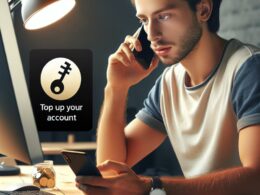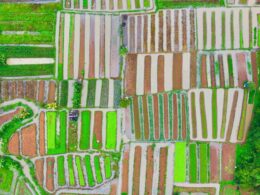Cieszysz się nowym Xbox Series S lub Series X i chciałbyś podłączyć słuchawki, by w pełni korzystać z jego możliwości dźwiękowych? Spokojnie, wychodzimy na przeciw Twoim oczekiwaniom! W tym poradniku zaprezentujemy krótko i zwięźle, jak podłączyć słuchawki do Twojej konsoli krok po kroku. Zarówno dla słuchawek na jack 3.5 mm, jak i USB. Zatem do dzieła!
Krok 1: Sprawdź rodzaj słuchawek, które chcesz podłączyć
Zanim zaczniemy, upewnij się, jakie słuchawki chcesz podłączyć do swojego Xbox Series S lub Series X. Są głównie dwa rodzaje złączy, którymi możemy być zainteresowani: jack 3.5 mm oraz USB. Oba rodzaje mają swoje metody podłączenia, które omówimy w dalszej części tego artykułu. Jak możesz się domyślić, sposób podłączenia słuchawek zależy od użytego złącza.
Krok 2: Podłączanie słuchawek z jackiem 3.5 mm
Jeśli Twoje słuchawki mają wtyk jack 3.5 mm, podłączenie ich jest naprawdę proste. Potrzebujesz tylko naładowanego i sparowanego z konsolą kontrolera Xbox. Na spodniej części kontrolera znajduje się wejście na jack 3.5 mm, przeznaczone właśnie do podłączenia słuchawek. Wystarczy podłączyć słuchawki do tego wejścia, a dźwięk z konsoli powinien zacząć płynąć do Twoich uszu bez żadnych problemów.
Krok 3: Podłączanie słuchawek USB
Podłączanie słuchawek USB może być nieco bardziej skomplikowane, ale nie martw się – zaraz wszystko Ci wyjaśnię. W przypadku słuchawek USB będziemy musieli podłączyć je bezpośrednio do konsoli. Najpierw odłącz kabel USB od słuchawek, jeśli jest on oddzielny (w niektórych modelach może być wbudowany). Następnie podłącz kabel USB do jednego z portów USB na Xbox Series S lub Series X.
Krok 4: Włączanie konsoli i sprawdzenie dźwięku
Po podłączeniu słuchawek USB włącz konsolę i sprawdź, czy dźwięk jest odtwarzany przez Twoje słuchawki. Jeśli wszystko działa poprawnie, gratulacje! Jeśli nie, nie martw się, może być jeszcze kilka rzeczy do zrobienia.
Krok 5: Aktualizacja kontrolera i słuchawek
W przypadku problemów z dźwiękiem warto sprawdzić, czy zarówno kontroler, jak i słuchawki mają najnowsze aktualizacje. Aby to zrobić, przejdź do ustawień Xbox i wyszukaj sekcję akcesoriów lub dodatków. Stąd powinieneś być w stanie aktualizować oprogramowanie zarówno kontrolera, jak i podłączonych słuchawek USB.
Krok 6: Dostosowanie ustawień dźwięku w konsoli
Jeśli problem nadal występuje, możemy jeszcze przeprowadzić kilka kroków. Przejdź do ustawień dźwięku w konsoli, gdzie będziesz mógł dostosować różne opcje związane z dźwiękiem, takie jak balans czy głośność. Tu można również sprawdzić, czy dźwięk nie jest przypadkiem mutowany.
Krok 7: Resetowanie konsoli
Jeśli żadne z powyższych rozwiązań nie zadziałało, próbą przed ostatecznym rozwiązaniem może być zresetowanie konsoli. W konsoli Xbox przejdź do ustawień, a następnie wybierz opcję przywrócenie ustawień fabrycznych. Upewnij się, że wybierzesz opcję zachowania gier i danych, jeśli nie chcesz stracić postępów. Resety systemu czasem naprawiają nawet najdziwniejsze problemy z dźwiękiem.
Mam nadzieję, że ten prosty poradnik pomógł Ci podłączyć słuchawki do Xbox Series S lub Series X i cieszyć się dźwiękiem w pełni. W razie dalszych problemów, warto zajrzeć na oficjalne strony
Xbox czy fora, gdzie znajdziesz z pewnością nie tylko radę, ale i pomocne społeczności Użytkowników!
Wszystko, co musisz wiedzieć o podłączaniu słuchawek do Xbox Series S i Series X
Artykuł przedstawia, jak podłączyć słuchawki do konsol Xbox Series S oraz Series X w zależności od rodzaju złącza: jack 3.5 mm lub USB. Łatwo podłączysz słuchawki z jackiem 3.5 mm do kontrolera Xbox, natomiast podłączenie słuchawek USB wymaga kilku dodatkowych kroków, w tym aktualizacji oprogramowania i ewentualnego resetowania konsoli. Poniżej znajdziesz szczegółowy przewodnik po tym, jak uzyskać optymalne efekty dźwiękowe z Twoich słuchawek podczas korzystania z konsol Xbox Series S i Series X.